Grub Customizer ist ein nützliches UI-Tool zum Ändern der Standardeinstellungen des Grub-Bootloaders. Mit diesem Tool können Sie Bootmenüeinträge hinzufügen, entfernen und neu anordnen. Sie können Kernel-Parameter bearbeiten und auch die Zeitverzögerung beim Booten ändern, um vom Standardeintrag zu booten. Mit der Software können Sie auch kosmetische Konfigurationen wie das Ändern der Textfarbe und des Hintergrundbilds vornehmen background.
In diesem Artikel erklären wir, wie Sie die Software auf Ihrem Ubuntu-System installieren, starten und entfernen. Wir haben die in diesem Artikel erwähnten Befehle und Prozeduren auf einem Ubuntu 18 . ausgeführt.04 LTS-System.
So installieren Sie Grub Customizer
Schritt 1: Öffnen Sie die Terminal-Anwendung
Öffnen Sie Ihre Ubuntu-Befehlszeile, das Terminal, entweder über das System Dash oder die Tastenkombination Strg+Alt+T.
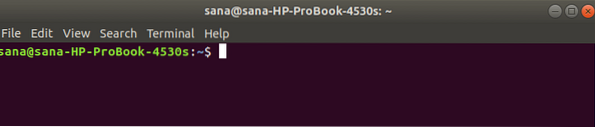
Schritt 2: Fügen Sie das Grub Customizer PPA-Repository zu Ihrem System hinzu
Geben Sie den folgenden Befehl ein, um das Grub Customizer PPA-Repository zu Ihrem System hinzuzufügen. Dies hilft Ihnen bei der Installation der erforderlichen Software und ermöglicht es Ihrem System auch, in Zukunft Upgrades und Updates aus dem hinzugefügten Repository abzurufen.
$ sudo add-apt-repository ppa:danielrichter2007/grub-customizer
Tipp: Anstatt den Befehl einzugeben, können Sie ihn von hier aus kopieren und im Terminal einfügen, indem Sie Strg+Umschalt+V verwenden oder die Option Einfügen aus dem Kontextmenü verwenden.
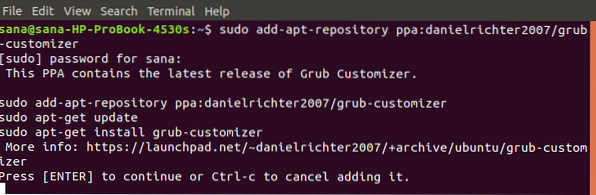
Bitte beachten Sie, dass nur ein autorisierter Benutzer Software auf Ubuntu hinzufügen, entfernen und konfigurieren kann. Geben Sie das Passwort für sudo ein, danach wird das PPA-Repository zu Ihrem System hinzugefügt.
Schritt 3: Aktualisieren Sie den Repository-Index Ihres Systems
Der nächste Schritt besteht darin, den Repository-Index Ihres Systems mit dem folgenden Befehl zu aktualisieren:
$ sudo apt-get update
Dies hilft Ihnen bei der Installation der neuesten verfügbaren Version einer Software aus dem Internet installing.
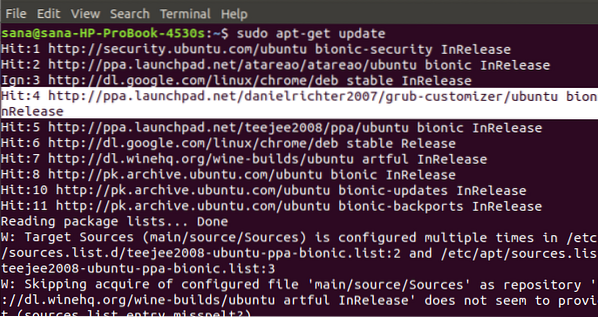
Schritt 4: Grub Customizer installieren
Nachdem Sie nun alle Voraussetzungen für die Installation des Grub Customizers erfüllt haben, verwenden Sie den folgenden Befehl als sudo, um ihn auf Ihrem System zu installieren:
$ sudo apt-get install grub-customizer
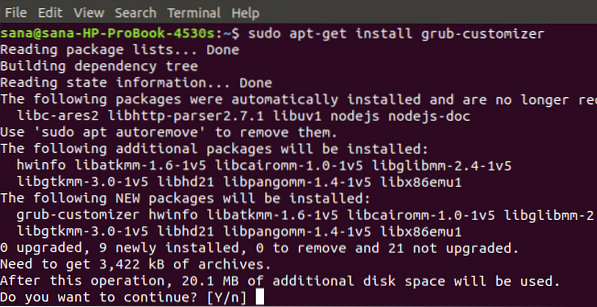
Das System fordert Sie mit einer Y/n-Option auf, mit dem Installationsvorgang fortzufahren. Geben Sie Y ein, um fortzufahren. Danach wird die Software auf Ihrem System installiert.
Schritt 5: Überprüfen Sie die Grub Customizer-Installation
Nachdem Sie den Grub Customizer installiert haben, können Sie eine der folgenden beiden Optionen verwenden, um sicherzustellen, dass er tatsächlich auf Ihrem System installiert ist:
$ grub-customizer --version
$ grub-customizer -v

Die obige Ausgabe zeigt, dass Grub Customizer Version 5.1.0, die neueste Version der Software, ist auf meinem System installiert.
Grub Customizer starten
Sie können den Grub Customizer über die Befehlszeile starten, indem Sie den folgenden Befehl eingeben:
$ grub-customizer
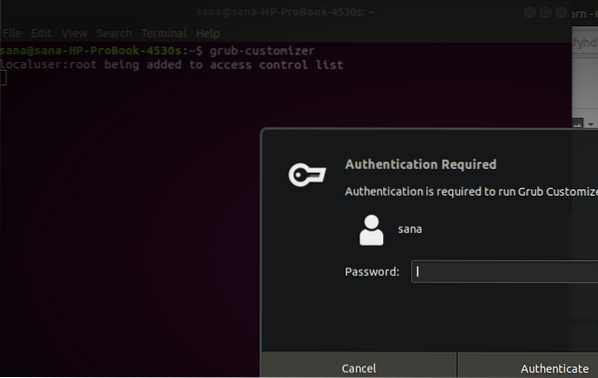
Die Software erfordert Root-Zugriff, um die Software auszuführen, da nur ein autorisierter Benutzer Konfigurationen am System vornehmen kann Grub.
Geben Sie das Passwort für root ein und klicken Sie auf die Schaltfläche Authentifizieren, woraufhin die Benutzeroberfläche des Grub Customizers auf Ihrem System gestartet wird.
Alternativ können Sie die Software wie folgt über die Dash-Suchergebnisse des Systems starten:
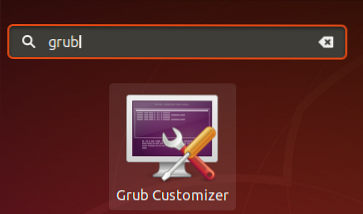
So sieht die Grub Customizer-Benutzeroberfläche aus:
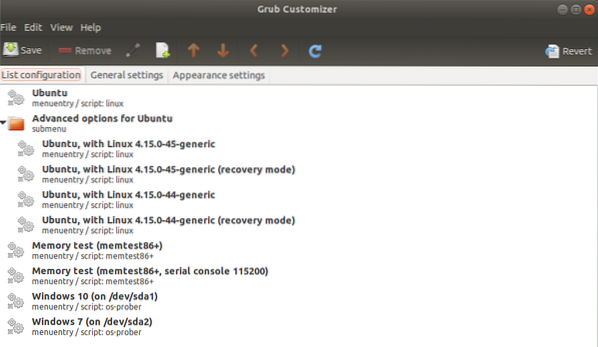
So deinstallieren Sie?
Wenn Sie den Grub Customizer jemals von Ihrem System entfernen möchten, können Sie dies tun, indem Sie den folgenden Befehl in Ihrem Ubuntu-Terminal eingeben:
$ sudo apt-get grub-customizer entfernen
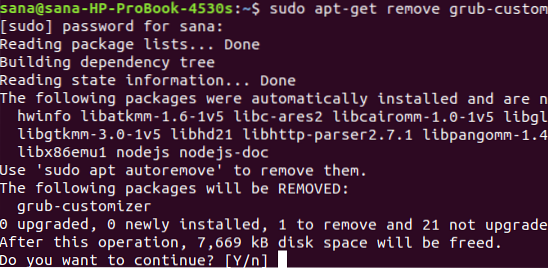
Das System fordert Sie mit einer Y/n-Option auf, mit der Deinstallation fortzufahren. Geben Sie Y ein, um fortzufahren. Danach wird die Software von Ihrem System entfernt.
Wenn Sie das PPA-Repository, mit dem Sie den Grub Customizer installiert haben, nicht mehr behalten möchten, können Sie es mit dem folgenden Befehl entfernen:
$ sudo rm /etc/apt/sources.aufführen.d/danielrichter2007-ubuntu-grub-customizer-bionic.aufführen

Alternativ können Sie das Dienstprogramm Software & Updates über die GUI verwenden, um das PPA zu entfernen.
Sie können das wahre Potenzial des Grub-Installers erkunden, indem Sie ihn installieren und Ihrem Grub-Bootloader ein neues Aussehen, Gefühl und Verhalten geben.
 Phenquestions
Phenquestions



